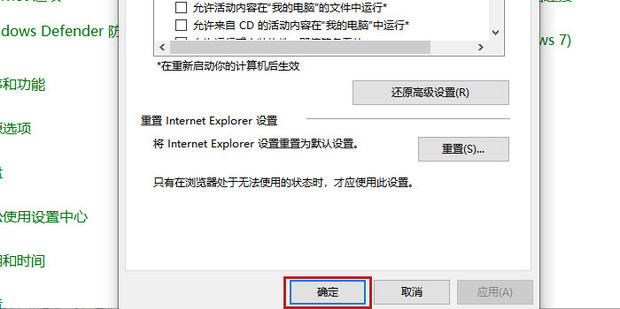win10提示该站点使用过期或不安全的TLS安全设置要怎么解决?
来源:知识教程 /
时间: 2024-12-13
win10提示该站点使用过期或不安全的TLS安全设置要怎么解决是很多用户们都在询问的一个问题,其实方法很简单的,用户们可以直接的进入到控制面板下的网络和Internet选项,然后点击Internet选项选项来进行操作就可以了。下面就让本站来为用户们来仔细的介绍一下具体的解决方法吧。
win10提示该站点使用过期或不安全的TLS安全设置要怎么解决?
1、“win+R”快捷键开启运行,输入“control”回车进入“控制面板”界面。
2、进入到新的窗口界面后,点击其中的“网络和Internet”选项。
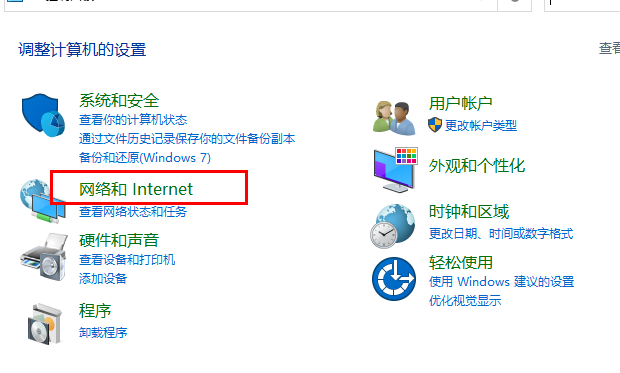
3、再点击其中的“Internet选项”。
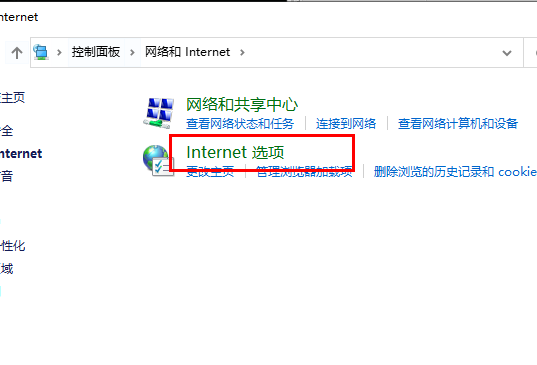
4、在打开的窗口中。切换到上方中的“高级”选项卡中。
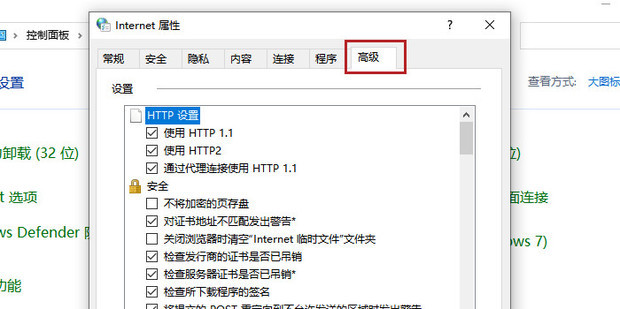
5、然后将其中的“使用TLS1.0”、“使用TLS1.1”、“使用TLS1.2”小方框都勾选上。
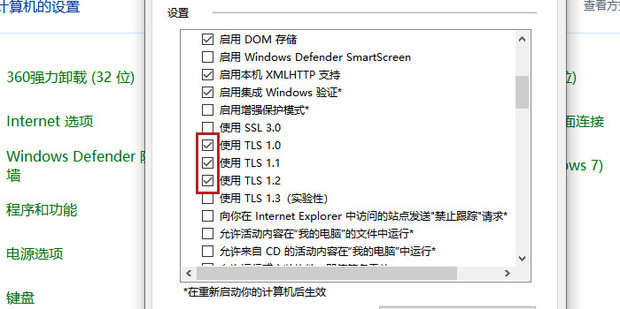
6、最后点击下方中的“确定”进行保存就可以了。